Google Sheets : Comment convertir du texte en chiffres (3 exemples)
Vous pouvez utiliser les formules suivantes pour convertir du texte en nombres dans Google Sheets :
Méthode 1 : convertir le texte en nombre
=VALUE(A1)
Méthode 2 : convertir la devise en nombre
=TO_PURE_NUMBER(A1)
Méthode 3 : Extraire les nombres du texte
=SPLIT(A1,CONCATENATE(SPLIT(A1,".0123456789")))
Les exemples suivants montrent comment utiliser chaque formule dans la pratique.
Exemple 1 : Convertir du texte en nombre
Nous pouvons taper la formule suivante dans la cellule B2 pour convertir le texte de la cellule A2 en nombre :
=VALUE(A2)
Nous pouvons copier et coller cette formule dans les cellules restantes de la colonne B :
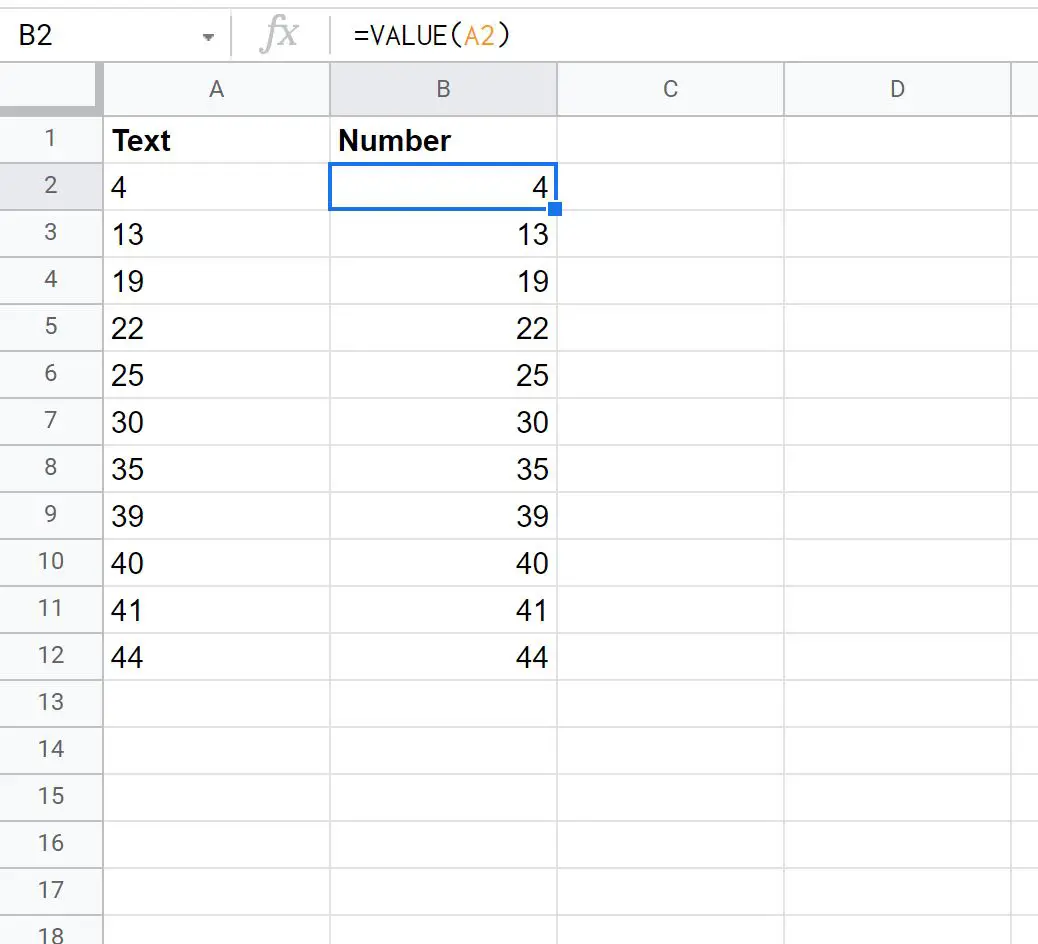
Toutes les cellules de la colonne B sont désormais un nombre.
Pour vérifier cela, nous pouvons taper =ISNUMBER(B2) dans la cellule C2 :
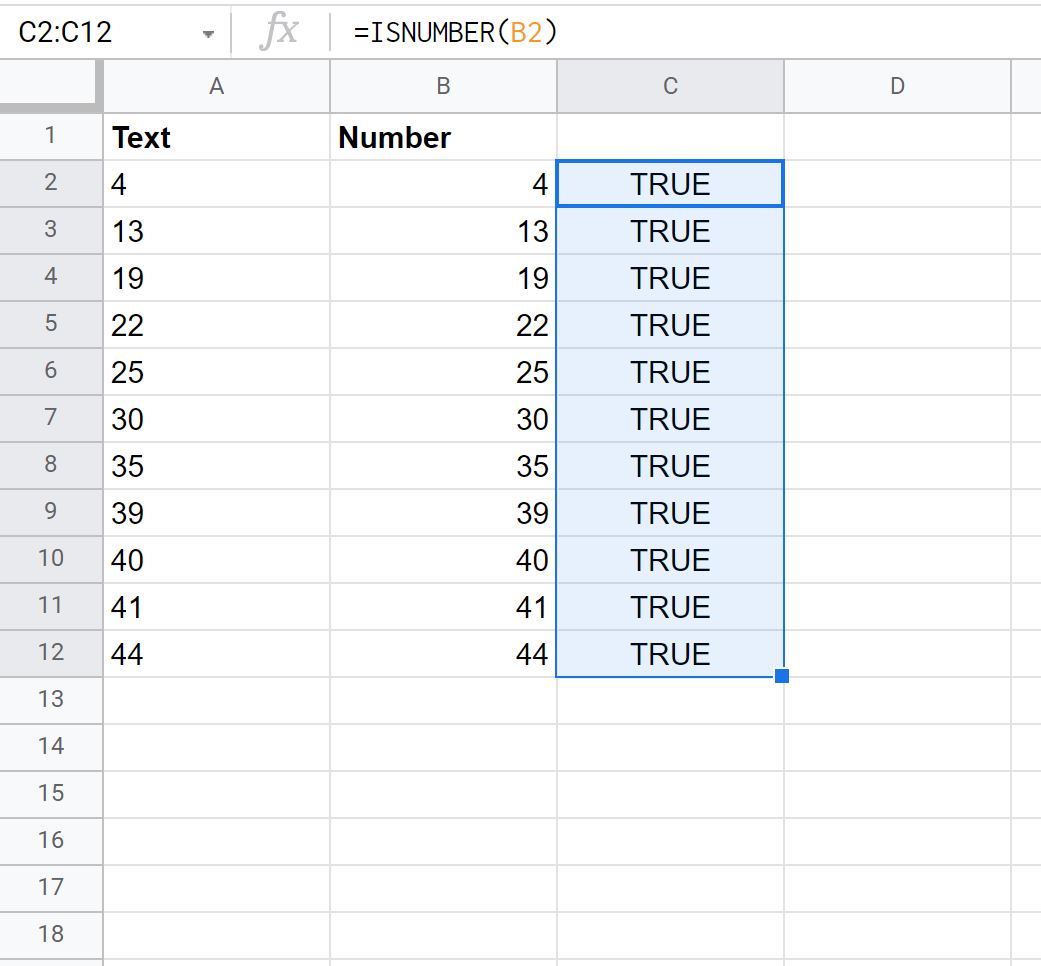
Nous pouvons voir que la valeur dans la cellule B2 est un nombre puisque la fonction ISNUMBER() a renvoyé TRUE .
Exemple 2 : convertir une devise en nombre
Nous pouvons taper la formule suivante dans la cellule B2 pour convertir la valeur monétaire de la cellule A2 en nombre :
=TO_PURE_NUMBER(A2)
Nous pouvons copier et coller cette formule dans les cellules restantes de la colonne B :
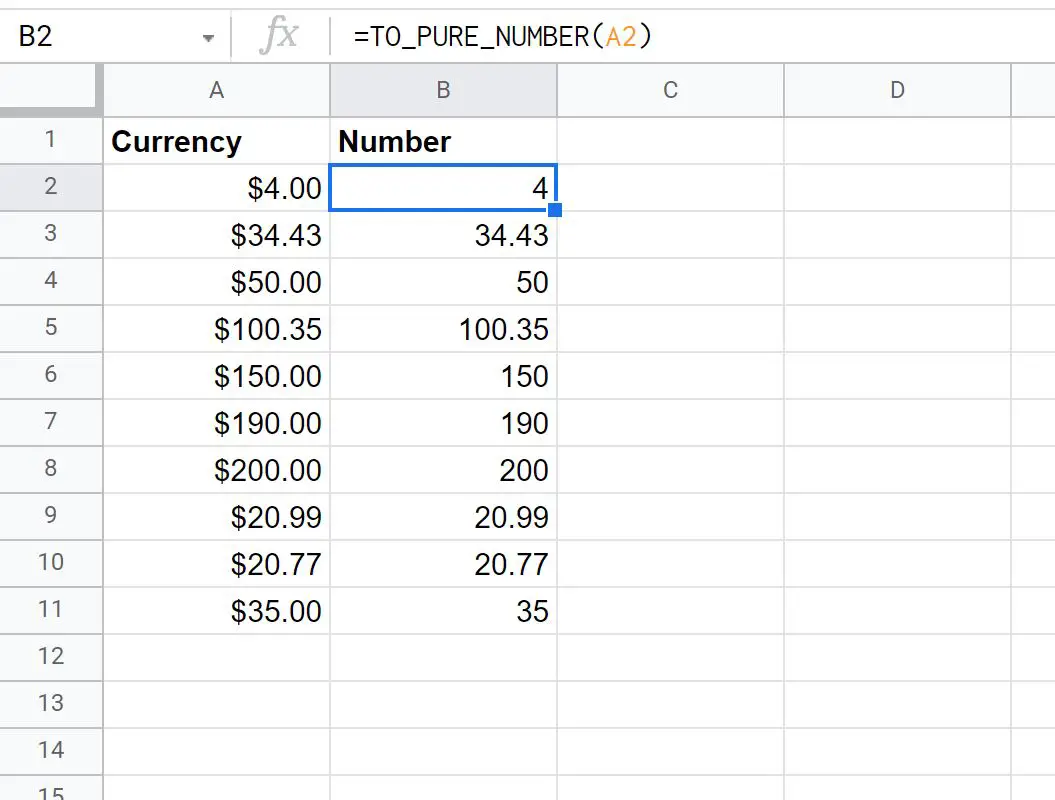
Toutes les cellules de la colonne B sont désormais un nombre.
Pour vérifier cela, nous pouvons taper =ISNUMBER(B2) dans la cellule C2 :
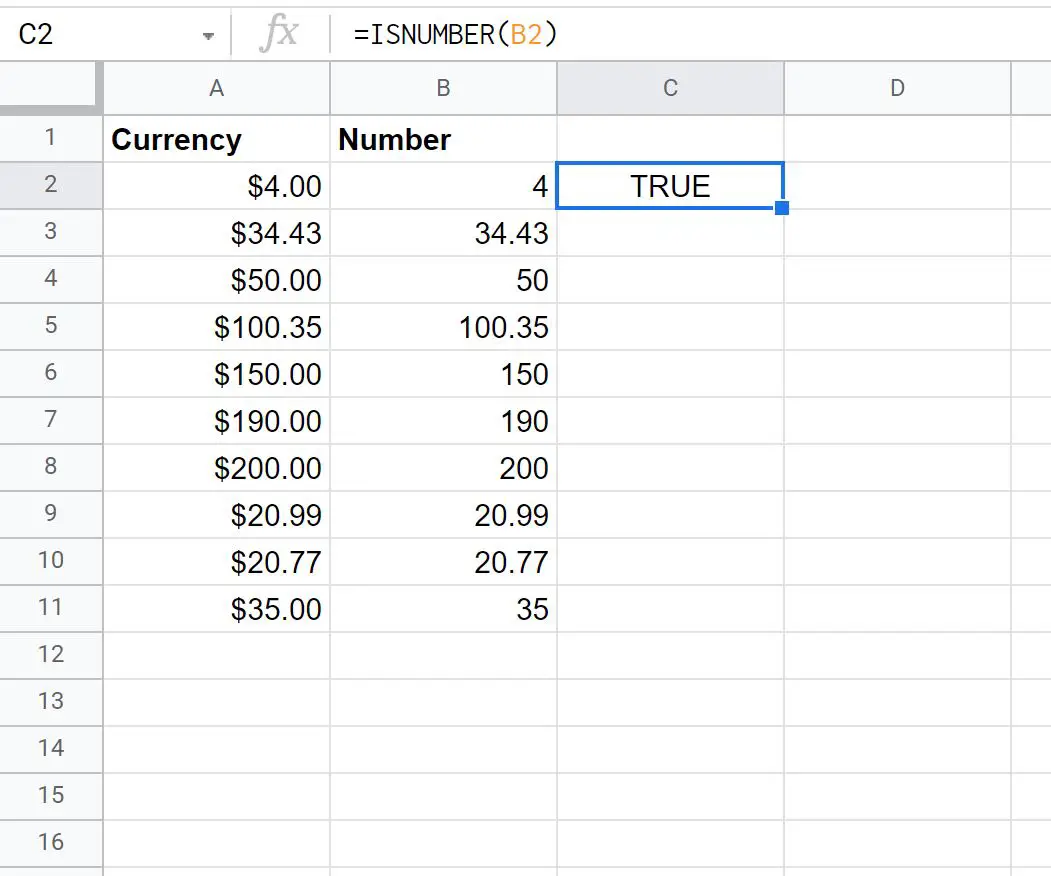
Nous pouvons voir que la valeur dans la cellule B2 est un nombre puisque la fonction ISNUMBER() a renvoyé TRUE .
Exemple 3 : extraire des nombres du texte
Nous pouvons taper la formule suivante dans la cellule B2 pour extraire les nombres du texte de la cellule A2 :
=SPLIT(A2,CONCATENATE(SPLIT(A2,".0123456789")))
Nous pouvons copier et coller cette formule dans les cellules restantes de la colonne B :
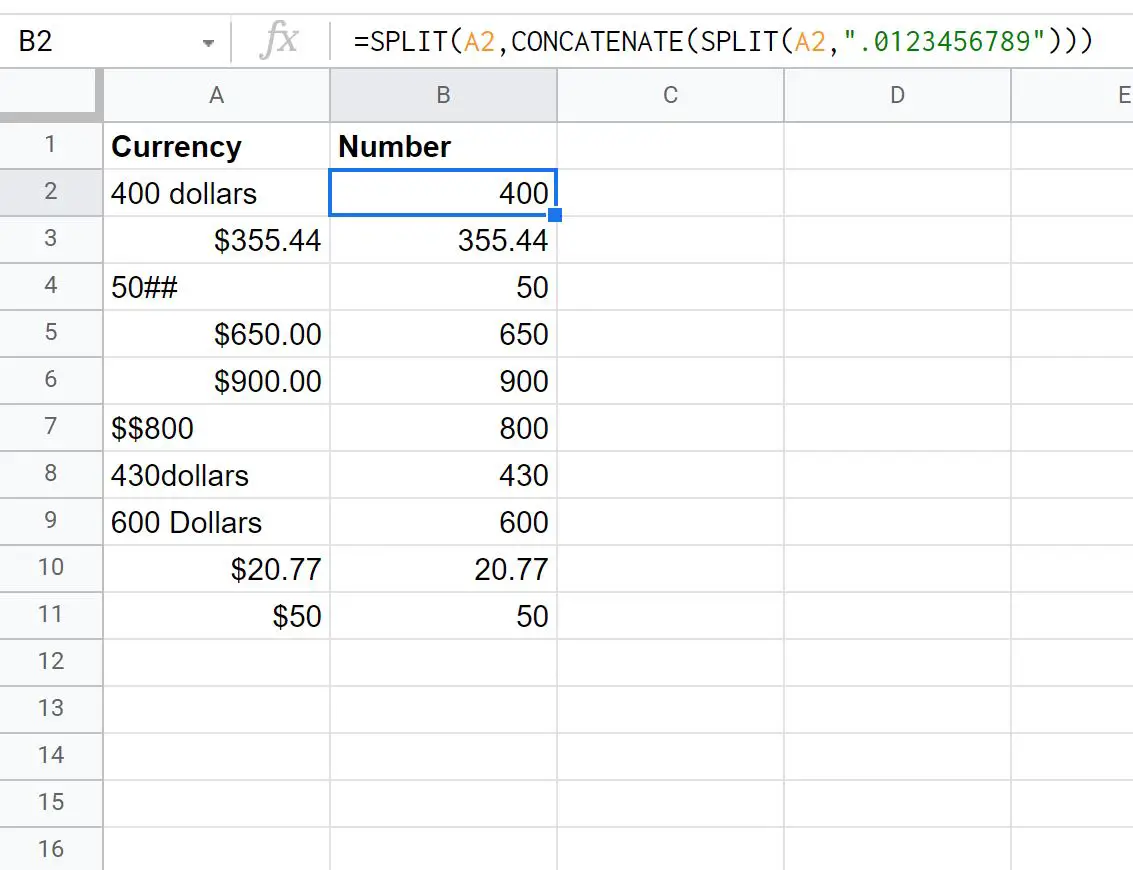
Toutes les cellules de la colonne B sont désormais un nombre.
Pour vérifier cela, nous pouvons taper =ISNUMBER(B2) dans la cellule C2 :
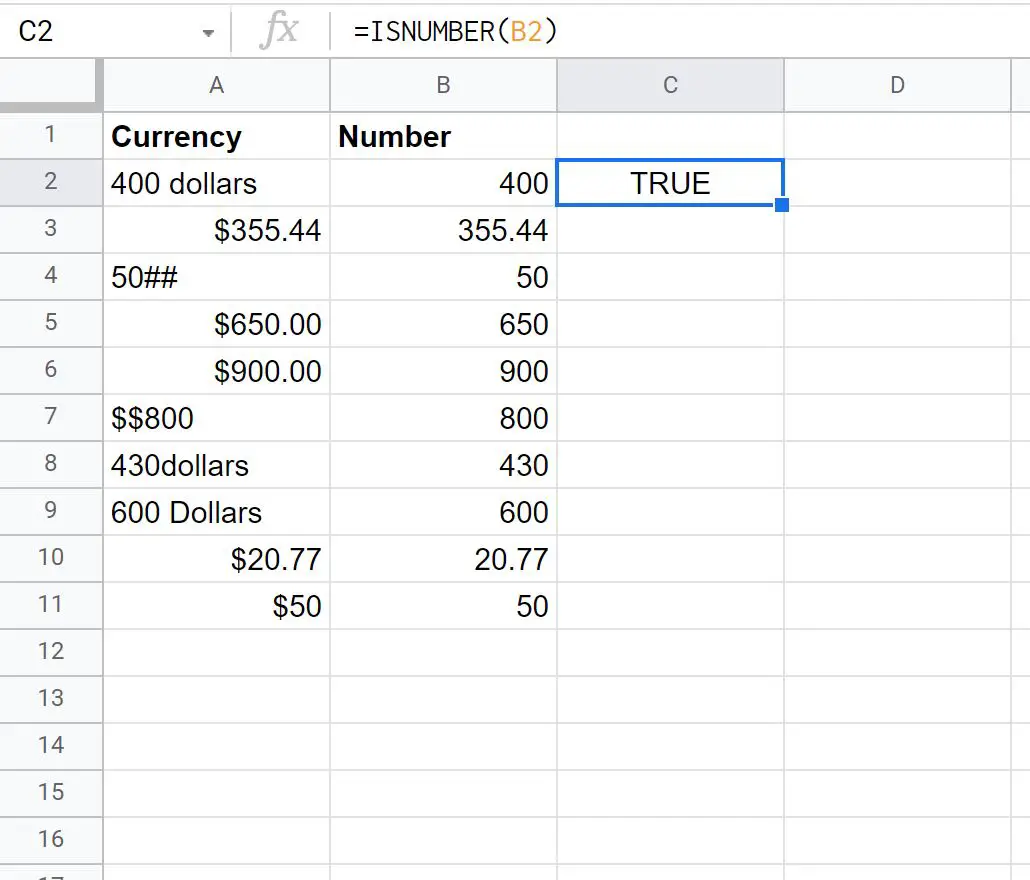
Nous pouvons voir que la valeur dans la cellule B2 est un nombre puisque la fonction ISNUMBER() a renvoyé TRUE .
Ressources additionnelles
Les didacticiels suivants expliquent comment effectuer d’autres tâches courantes dans Google Sheets :
Comment extraire une sous-chaîne dans Google Sheets
Comment convertir des dates en chaînes dans Google Sheets
Comment convertir entre le nom et le numéro du mois dans Google Sheets
